Hoy te traemos una guía para que le saques todo el partido a tu reloj Amazfit. Encontrarás aquí una serie de trucos, consejos y funciones menos conocidas, tanto para quienes acaban de hacerse con un nuevo smartwatch de Amazfit como para quienes llevan ya tiempo con uno y le quieren sacar todo el provecho. Todo ello explicado paso a paso.
A diferencia de otras guías similares como las de la Xiaomi Mi Band 3 o el Samsung Galaxy Active Watch 2, en este caso no nos centraremos en un modelo concreto sino en los smartwatch de Amazfit en general, aunque muchos de estos consejos serán aplicables en la mayoría de los modelos del catálogo de Amazfit. Como siempre decimos en estos artículos, si echas de menos algún truco, déjanoslo en los comentarios para poder añadirlo a la colección.
Encuentra el smartwatch desde el móvil
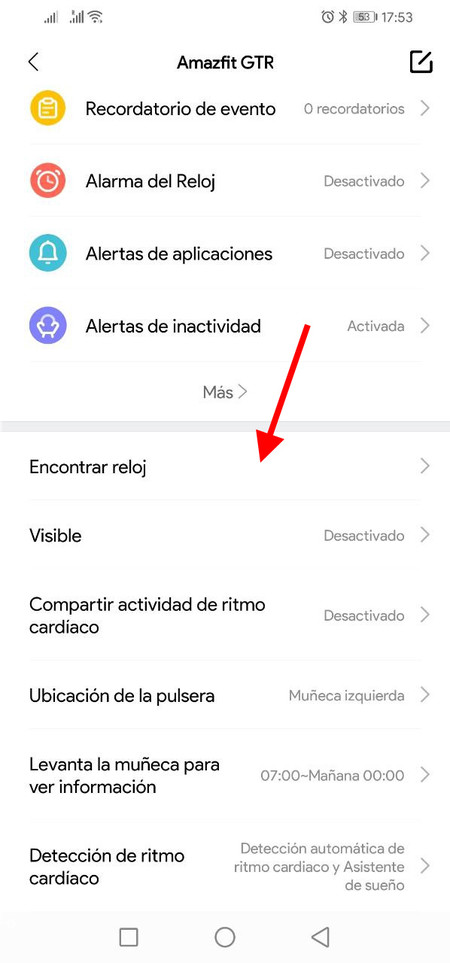
Los relojes de Amazfit son de un tamaño considerable, pero eso no quita que antes o después no recuerdes dónde lo has dejado. Por suerte, al igual que en la Mi Band de Xiaomi, puedes hacer que el reloj vibre para encontrarlo, siempre y cuando tenga batería y se encuentre dentro del rango de acción para la conexión Bluetooth del móvil.
Abre la aplicación Amazfit en el móvil
Entra en Perfil
Toca en el nombre de tu smartwatch
Pulsa Encontrar reloj
Presta atención para ver el ruido del reloj vibrando
Encuentra el móvil desde el reloj

Una de mis funciones favoritas de los relojes de Amazfit es que puedes hacer exactamente lo contrario a lo que veíamos antes: para encontrar el móvil cuando no sabes dónde lo has puesto. En este caso, el móvil sonara´a pleno volumen aunque esté en modo silencio. De nuevo, siempre y cuando se encuentre encendido y cerca del reloj.
En el reloj, desliza hacia arriba para abrir el menú
Toca en Más
Toca en Buscar teléfono
Agudiza el oído para escuchar a tu móvil sonando. Si lo encuentras, pulsa el botón para parar el tono de llamada
Entérate de cuándo te llaman por teléfono
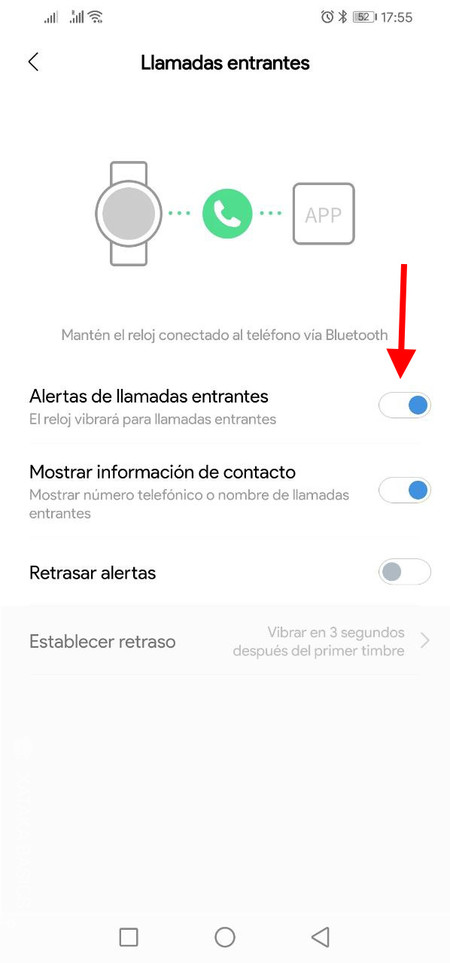
Puedes enterarte de quién te llama por teléfono discretamente gracias a tu smartwatch de Amazfit. De este modo, cuando alguien te llama, vibrará el reloj y te mostrará en la pantalla quién te está llamando.
Abre la aplicación Amazfit en el móvil
Entra en Perfil
Toca en el nombre de tu smartwatch
Entra en Llamada entrante
Activa Alertas de llamadas entrantes
Si te aparece una ventana de aviso, pulsa en Entendido
Si quieres que se muestre quién llama en el reloj, activa Mostrar información de contacto
Deberás entonces dar permisos a la aplicación para acceder a los contactos y llamadas
Lee los mensajes de WhatsApp y otras apps
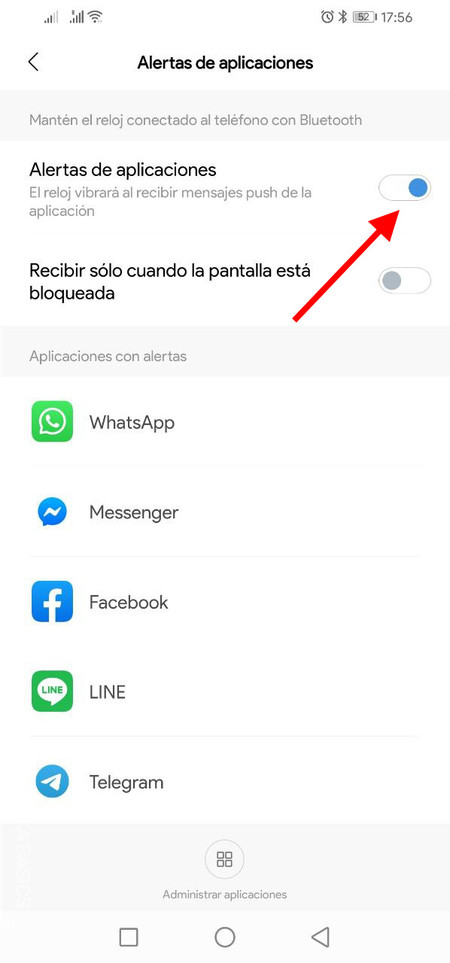
De igual modo, puedes usar los relojes de Amazfit para mantenerte al tanto de todos los mensajes que te llegan a aplicaciones como WhatsApp, Telegram o Facebook Messenger. De este modo, cuando alguien te escribe en WhatsApp, el reloj vibra y puedes ver en la pantalla quién te escribe y el mensaje (o al menos un fragmento de mismo, si es un mensaje muy largo).
Abre la aplicación Amazfit en el móvil
Entra en Perfil
Toca en el nombre de tu smartwatch
Entra en Alertas de aplicación
Toca en No se puede acceder a notificaciones
Activa Amazfit en la ventana de Acceso de notificaciones que se abre
Pulsa Permitir y vuelve a la ventana anterior
Activa Alertas de aplicaciones
Si se muestra una ventana, toca en Entendido
Pulsa Administrar aplicaciones
Marca las aplicaciones cuyas notificaciones quieres que se envíen a tu smartwatch
Recibe avisos para mantenerte activo
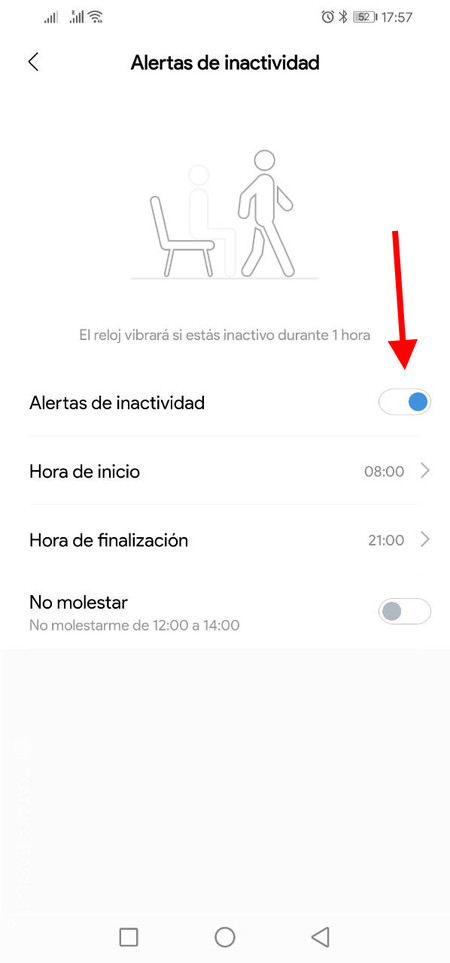
Nunca está de más recibir un recordatorio de si estás demasiado inactivo. Igual que con una Mi Band, los relojes de Amazfit pueden vibrar cuando has estado inactivo durante una hora, para recordarte que te muevas un poco. En los ajustes puedes establecer una franja horaria en la que recibir estos avisos.
Abre la aplicación Amazfit en el móvil
Entra en Perfil
Toca en el nombre de tu smartwatch
Entra en Alerta de inactividad
Activa Alertas de inactividad
Si quieres, ajusta la hora de inicio y de finalización en la que quieres recibir estas alertas
Usa el reloj para desbloquear el móvil
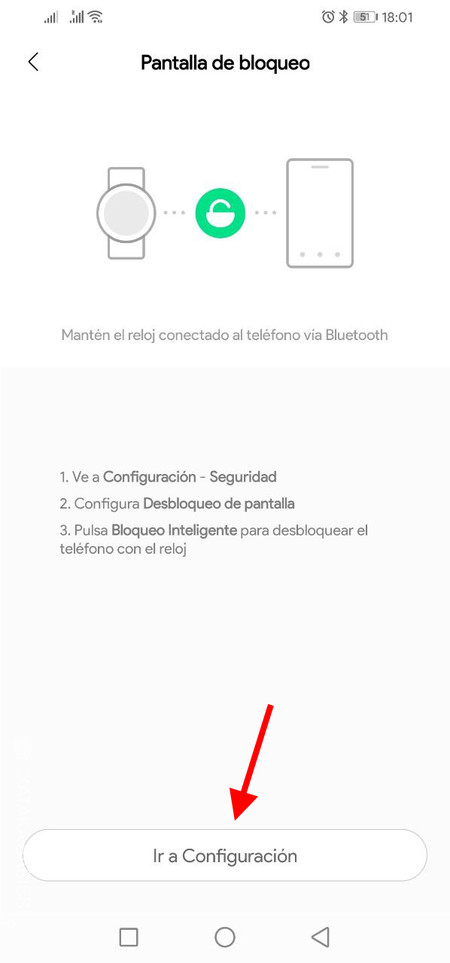
Si quieres, puedes usar tu reloj de Amazfit para desbloquear el móvil o, más exactamente, para evitar que se bloquee cuando el reloj esté cerca. De este modo, no necesitarás introducir la contraseña o PIN si el reloj está cerca, como por ejemplo, cuando tú lo estás usando.
Abre la aplicación Amazfit en el móvil
Entra en Perfil
Toca en el nombre de tu smartwatch
Toca en Desbloquear pantalla
Pulsa Ir a Configuración
Se enlazará la pulsera al móvil y se mostrará la ventana de ajustes de Google Smart Lock
Pulsa Dispositivos de confianza
Toca en Agregar dispositivo de confianza
Toca en el nombre de tu smartwatch en la lista
Pulsa Sí, agregar
Recibe recordatorios en el smartwatch
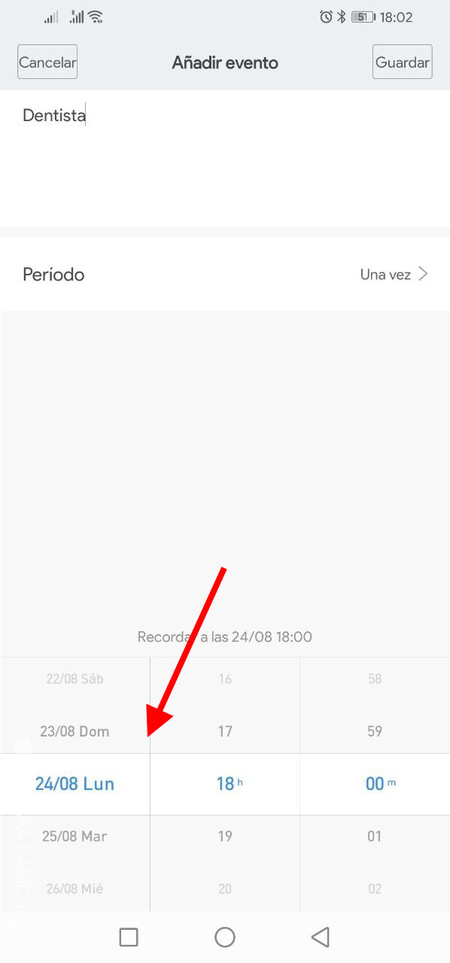
Además de decirte la hora, quién te llama y quién te escribe, un reloj de Amazfit también te puede mostrar recordatorios cierto día a cierta hora. Éstos no se pueden añadir desde el propio reloj, sino que los debes crear en la aplicación oficial de Amazfit.
Abre la aplicación Amazfit en el móvil
Entra en Perfil
Toca en el nombre de tu smartwatch
Toca en Recordatorio de evento
Pulsa Agregar
Escribe el nombre del evento que quieres recordar
Elige si quieres que se recuerde una vez, a diario, cada semana, cada mes o en otro intervalo personalizado
Establece la fecha y hora en la que quieres recibir el recordatorio
Pulsa Guardar
Pon la alarma en el reloj
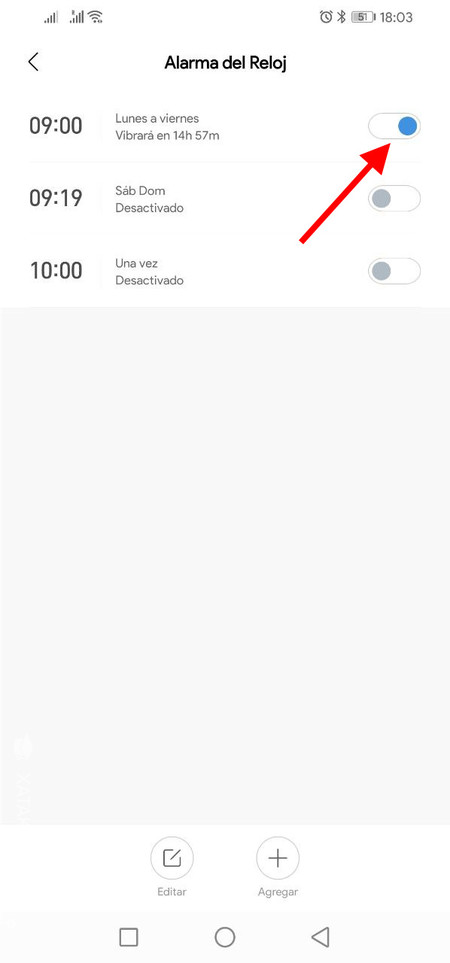
Además de recibir recordatorios, también puedes usar un reloj Amazfit como alarma. Cuando llegue la hora establecida, el reloj vibrará lo suficiente para despertar hasta al más dormilón. En este caso puedes ajustar la alarma tanto desde el teléfono como desde la aplicación oficial.
Abre la aplicación Amazfit en el móvil
Entra en Perfil
Toca en el nombre de tu smartwatch
Toca en Alarma del reloj
Toca en una de las alarmas para editar sus detalles
Ajusta la hora y si quieres que se repita una vez, todos los días, de lunes a viernes o en otro intervalo
Pulsa Guardar
Analiza qué tal duermes
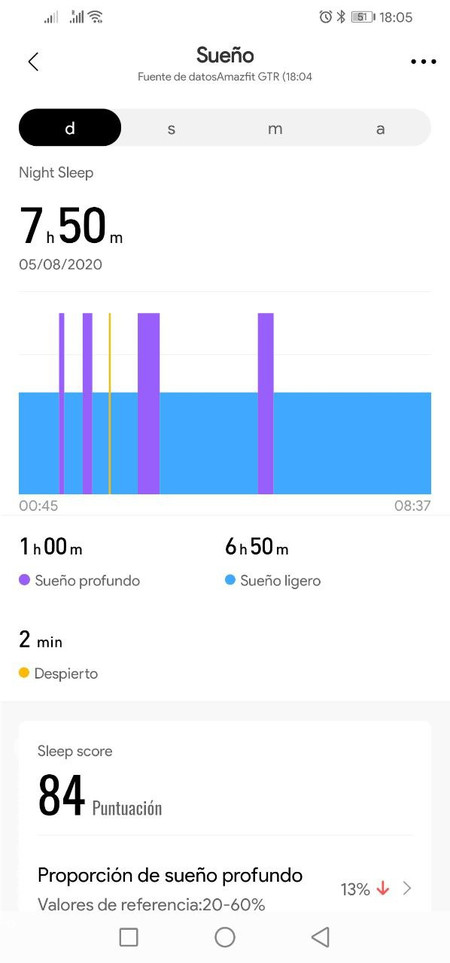
Si duermes con el reloj Amazfit en tu muñeca, a la mañana siguiente tendrás un análisis de qué tal has dormido, incluyendo qué porcentaje de tu noche la pasaste con sueño profundo, con sueño ligero y despierto, además de una puntuación total y datos comparativos con otros usuarios.
Abre la aplicación Amazfit en el móvil
En la Página de inicio, toca en Puntuación de sueño
Espera a que se sincronicen los datos desde el reloj (puede tardar unos segundos)
Para una medición más precisa, activa un modo de medición con asistente de sueño, como veremos en el siguiente apartado.
Mide tu pulso todo el día
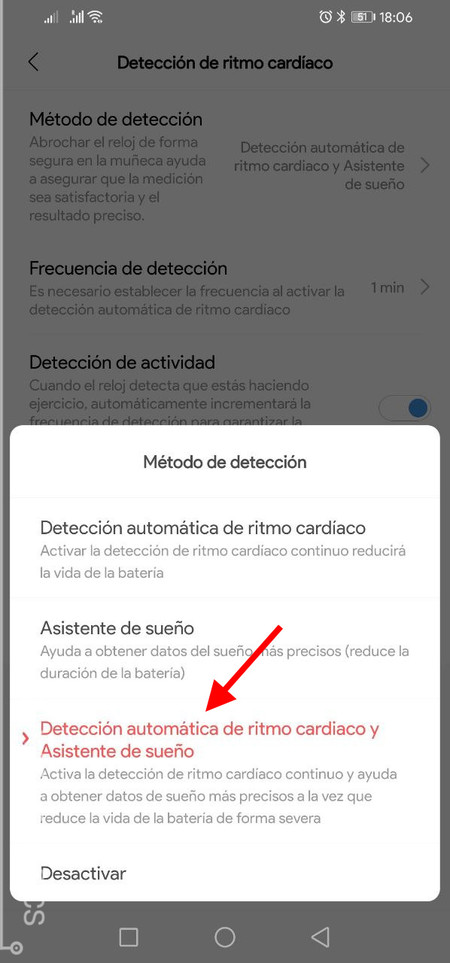
Los relojes de Amazfit incluyen sensores para medir tu ritmo cardiaco, aunque generalmente la configuración predeterminada es que sólo se activen cuando haces ejercicio o consultes manualmente tus pulsaciones. Si quieres que se mida tu pulso continuamente, lo puedes ajustar desde las opciones.
Abre la aplicación Amazfit en el móvil
Entra en Perfil
Toca en el nombre de tu smartwatch
Toca en Detección de frecuencia cardiaca
En Método de detección, elige cualquier modo que no sea Desactivar. El mejor tipo de medición (pero que usa más batería) es el que incluye la detección cardiaca continua y el asistente de sueño
Si quieres, puedes ajustar la frecuencia de detección para que sea cada minuto, cada cinco, diez o treinta minutos.
Cambia el orden de los menús
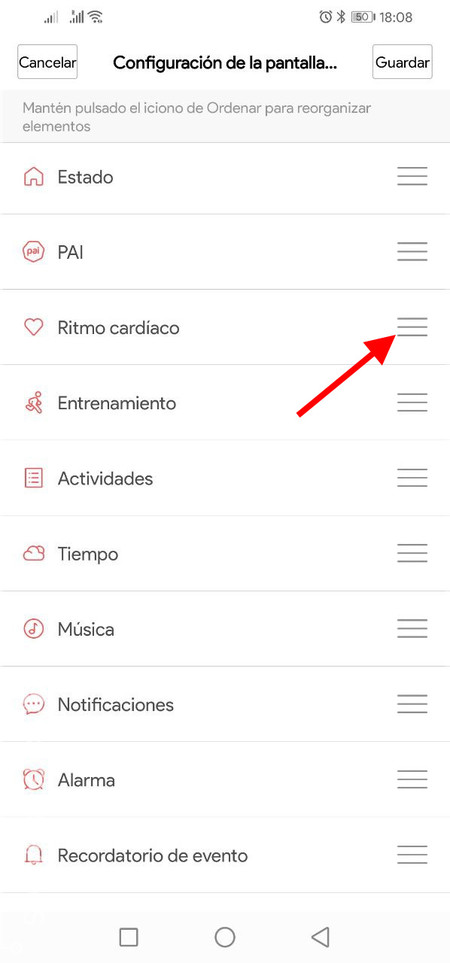
Con el tiempo, los relojes de Amazfit han ganado bastante funciones adicionales y puede que no todas ellas te interesen. La buena noticia es que puedes cambiar el orden de los menús que aparecen en tu reloj y ocultar aquellos que no necesitas.
Abre la aplicación Amazfit en el móvil
Entra en Perfil
Toca en el nombre de tu smartwatch
Toca en Ajustes de la pantalla del reloj
Arrastra los menús desde la zona con tres rayas para cambiar su posición
Si quieres ocultar un menú, arrástralo hasta la parte inferior hasta incluirlo dentro de Elementos ocultos
Entérate de si va a llover
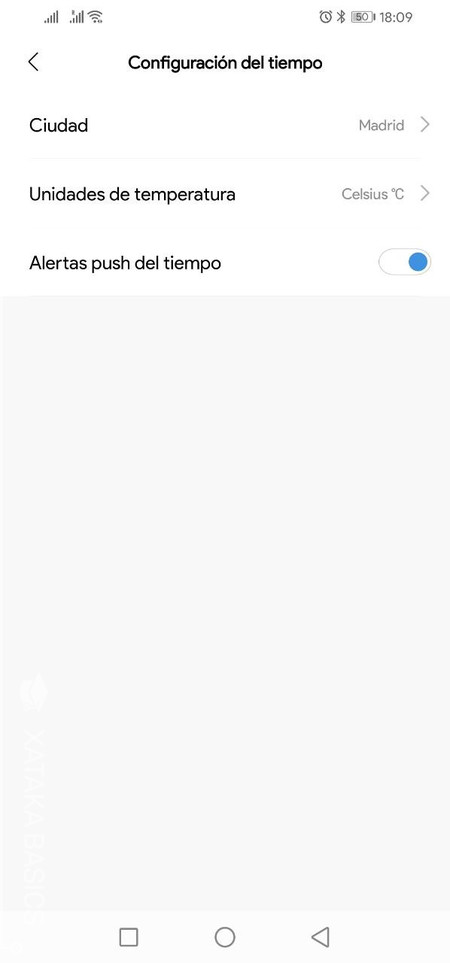
Los relojes de Amazfit te pueden mostrar la temperatura y el tiempo actual en la esfera y de modo detallado en el apartado específico para ello. La aplicación de Amazfit es la que se encarga de enviar estos datos al reloj, y desde ella puedes elegir qué ciudad quieres que se use y la unidad de la temperatura.
Abre la aplicación Amazfit en el móvil
Entra en Perfil
Toca en el nombre de tu smartwatch
Entra en Ajustes del tiempo
Toca en Ciudad
Si quieres que se use el lugar en el que estás, marca Obtener ubicación automáticamente
Si prefieres introducir el lugar manualmente, desactiva la casilla y busca el nombre de tu ciudad
Activa el modo Always-On

Mantener la pantalla encendida todo el tiempo con una vistosa y colorida esfera consumiría mucha batería, por lo que lo normal en la mayoría de los modelos es que la pantalla esté apagada hasta que hagas un movimiento con la muñeca o pulses uno de los botones. Una alternativa para tener la hora siempre visible es activar el modo Always On, que muestra un reloj analógico o digital permanente.
Desliza hacia arriba para abrir el menú
Entra en Configuración
Entra en Siempre en exhibición
Cambia el estilo de esfera a esfera digital o esfera con agujas
En habilitar estado, elige Activación continua para mantener la pantalla siempre encendida. También puedes programar que se encienda a ciertas horas o que se encienda y apague inteligentemente
Activa la linterna

El móvil es una buena linterna de emergencia, usando el flash de la cámara, y los smartwatch de Amazfit son una segunda linterna de emergencia para cuando no tienes ni luz, ni linterna, ni móvil. No se usa en este caso el flash, sino la pantalla del reloj, en blanco y con el brillo a tope.
Desliza hacia abajo para abrir el panel de opciones
Toca en el botón de la linterna
Desliza hacia un lado para apagar la linterna.
Programa el modo "no molestar"

Si has configurado el reloj para que te avise cuando te llegan mensajes o llamadas, te interesa configurarlo para que no te despierten por la noche con mensajes de publicidad o amigos que te escriben a deshoras. Para ello puedes configurar el modo no molestar, que desactiva las notificaciones en cierto rango horario.
Desliza hacia abajo para abrir el panel de opciones
Toca en el botón de un círculo con un reloj
Elige activar el modo No molestar para activarlo manualmente. También puedes programar que se active en cierto intervalo de horas o que se active inteligentemente
Ahorra batería con el modo "básico"

Si vas un poco justo de batería en tu smartwatch de Amazfit y no tienes el cargador a mano, puedes activar el modo de ahorro de energía para alargar al máximo la batería. Muchas funciones dejarán de estar disponibles, pero se siguen registrando tus pasos y tu sueño.
Desliza hacia abajo para abrir el panel de opciones
Toca en el botón de la batería con una hoja
Pulsa el botón ✓
Controla la música

Algunos relojes de Amazfit tienen memoria para guardar música y otros no, pero en ambos casos los puedes usar para controlar la reproducción de música, ya sea propia o en el móvil. Es decir, puedes pausar, reproducir y cambiar a la canción anterior o siguiente.
Desliza hacia arriba para mostrar el menú
Toca en Música
Usa los botones para controlar la reproducción de música
Convierte tu smartwatch en una brújula

El GPS que se incluye en algunos smartwatch de Amazfit se puede usar para algo más que para registrar por dónde vas en tus sesiones de ejercicio. También lo puedes usar como brújula, mostrándote dónde está el norte, la altitud y la presión atmosférica.
Desliza hacia arriba para mostrar el menú
Toca en Más
Toca en Brújula
Deberás moverte un poco (idealmente andando en forma de ocho) para que se calibre la brújula
Desliza hacia arriba para alternar entre la brújula, la medición de presión y la de altitud
Usa el cronómetro

Los smartwatch sirven para muchas cosas, pero no falta lo básico como usarlos como cronómetro. Los relojes Amazfit se pueden usar tanto como cronómetro como temporizador con cuenta atrás personalizable.
Desliza hacia arriba para mostrar el menú
Toca en Más
Toca en Cronómetro
Pulsa el botón para que empiece a contar
Si quieres usar el temporizador, toca en Cuenta atrás
Cambia qué pasa al pulsar los botones

En los relojes de Amazfit que tienen dos botones, uno de ellos sirve para encender y apagar la pantalla y el otro es un atajo rápido para lanzar una función. Desde los ajustes puedes cambiar qué atajo se abre al pulsar ese botón.
Desliza hacia arriba para mostrar el menú
Ve a Configuración
Toca en Inicio rápido
Selecciona la función que quieres que se abra al pulsar el botón
Crea una esfera con tus fotos
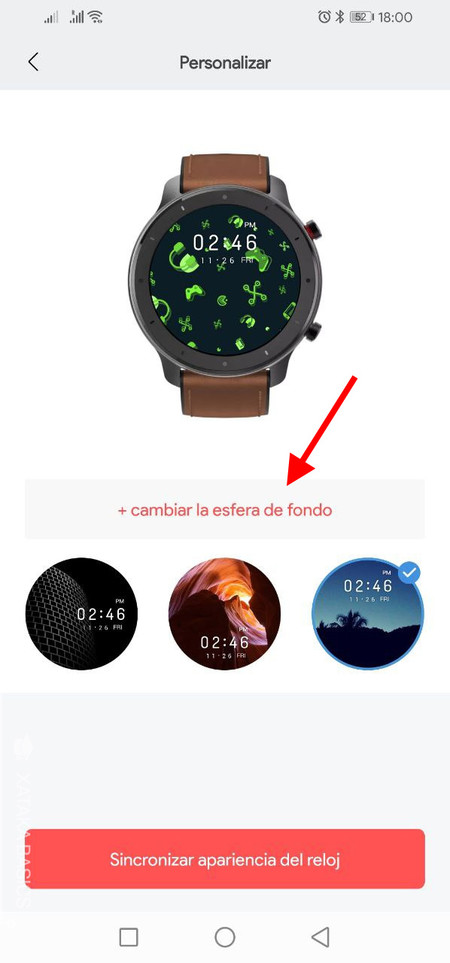
Desde la aplicación oficial de Amazfit puedes descargar e instalar nuevas esferas en el reloj, con diseños creados por Amazfit, pero también puedes crear los tuyos propios. En estas esferas personalizadas puedes añadir una imagen cualquiera de fondo a un diseño sencillo de reloj digital.
Abre la aplicación Amazfit en el móvil
Entra en Perfil
Toca en el nombre de tu smartwatch
Toca en Ajustes de la esfera del reloj
Toca en Personalizadas
Elige uno de los diseños disponibles
Toca en cambiar el fondo de la esfera del reloj
Elige una foto de tu móvil o haz una con la cámara
Recorta la imagen
Pulsa Sincronizar esfera del reloj y espera a que se envíe al reloj
Crea tus propias esferas

Poner una foto personalizada de fondo en el reloj es una cosa, pero si quieres crear una esfera completamente personalizada, también es posible si bien lleva bastante trabajo. El proceso requiere de tiempo, empeño y de algunas herramientas especializadas y es ligeramente distinto según el modelo de reloj que tengas, aunque el resultado merece la pena.
Esta guía para crear esferas personalizadas de Amazfit te ayudará a dar los primeros pasos para crear esferas únicas y a tu gusto. Como decíamos, es un proceso algo complicado, pero que te da mucha más libertad sobre el resultado final.






Ver 7 comentarios